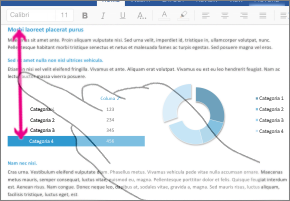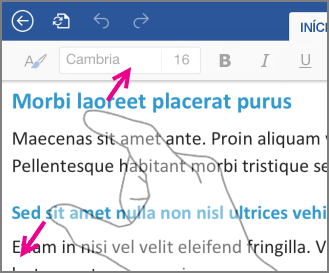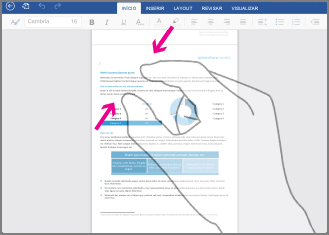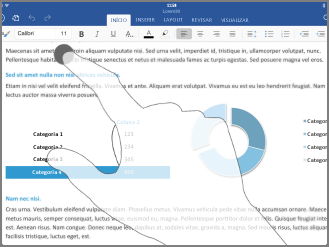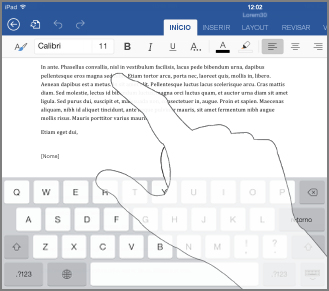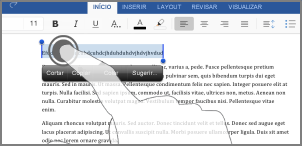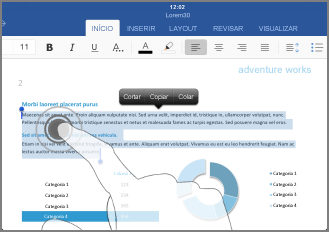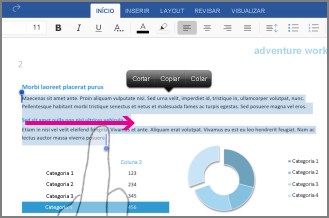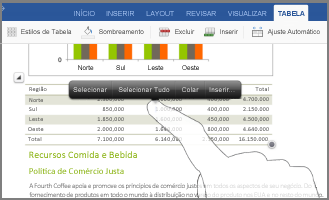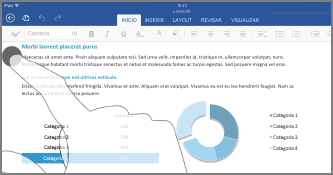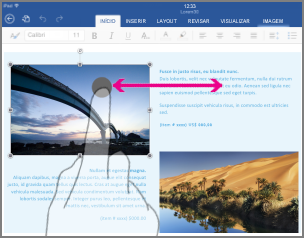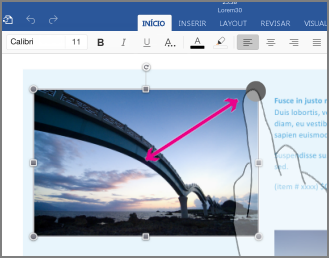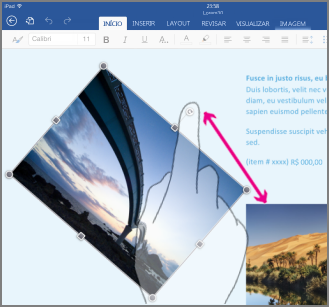Se você é novo nos dispositivos de toque, aprender alguns gestos o ajudará a aproveitar ao máximo os recursos de toque.
Percorrer um arquivo
|
Para... |
Faça isto... |
Gestos |
|
Rolar |
Toque na tela e deslize o dedo para cima e para baixo, para a esquerda e para a direita. |
|
|
Ampliar |
Afaste dois dedos. |
|
|
Reduzir |
Aproxime dois dedos. |
|
Fazer uma seleção
|
Para... |
Faça isto... |
Gestos |
|
Posicionar o cursor |
Toque no local. |
|
|
Ativar o teclado na tela |
Toque em qualquer lugar em algum texto. |
|
|
Ocultar o teclado na tela |
Toque na tecla Teclado. |
|
|
Selecionar e editar texto |
Toque duas vezes em uma palavra para selecionar. Isso também inicia o menu Editar. |
|
|
Selecionar um parágrafo |
Toque três vezes no parágrafo. |
|
|
Selecionar várias palavras, frases e parágrafos |
Toque duas vezes na primeira palavra e arraste a alça de seleção direita, ou para a direita e para baixo, até a última palavra que você deseja selecionar. |
|
|
Selecionar o conteúdo de uma tabela |
Toque em qualquer lugar na tabela. |
|
|
Limpar a seleção de texto |
Toque na margem esquerda ou direita. |
|
Trabalhando com formas e objetos
|
Para... |
Faça isto... |
Gestos |
|
Mover |
Toque no objeto, segure e arraste para o local desejado. |
|
|
Redimensionar |
Toque no objeto, em seguida, arraste qualquer uma das alças de redimensionamento. |
|
|
Girar |
Toque no objeto, depois pressione e arraste a alça de rotação. |
|